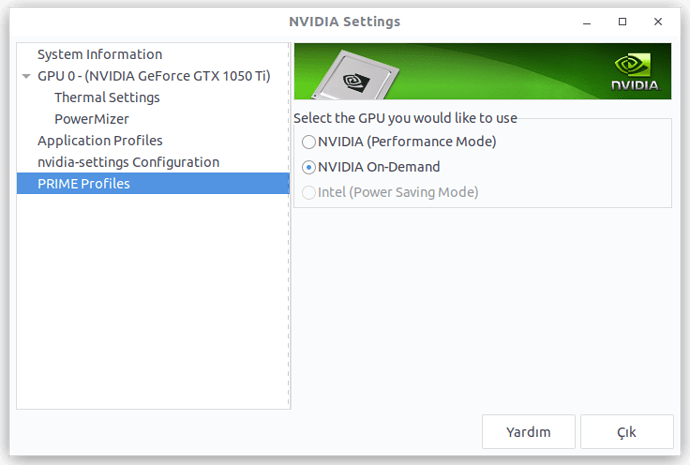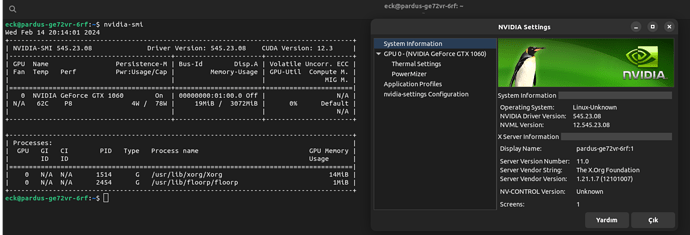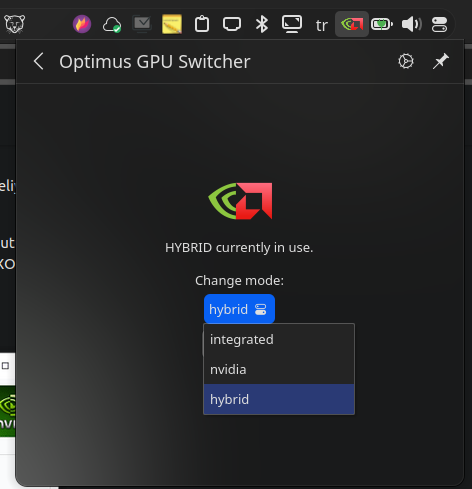Merhaba Arkadaşlar,
Pardus kullanıcıları arasında en çok sorulan sorulardan birisi olan Nvidia sürücülerinin nasıl yükleneceğini ve otomatik olarak en güncel sürüme yükseltilmesini anlatmaya çalışacağım. Pardus 23.1 sürümünü kullanıyorum.
Aşağıdaki adımları takip ettiğinizde Nvidia’nın kendi sunucularından Pardus’un türetildiği linux dağıtımı olan “Debian 12 Bookworm” sürümü için en güncel sürücüleri otomatik olarak indirip sorunsuz bir şekilde kurulumunu yapmış olacaksınız. Bu sürücüler Pardus üzerinde de sorunsuz şekilde çalışacaktır.
-
Kurulum aşamaları terminal/konsol üzerinden yapıldığı için bir terminal/konsol ekranı açıyoruz.
-
İhtiyacımız olan araçların kurulu olup olmadıklarını kontrol için aşağıdaki komutu çalıştırıyoruz:
sudo apt install dirmngr ca-certificates software-properties-common apt-transport-https dkms curl -y
Bu komut olmayan araçları kuracaktır. Varsa da olanları gösterecektir.
- Şimdi Nvidia sürücülerinin bulunduğu depoları kullanabilmek için gerekli olan yazılım anahtarlarını Nvidia sunucularından almak için aşağıdaki komutu çalıştırıyoruz.
curl -fSsL https://developer.download.nvidia.com/compute/cuda/repos/debian12/x86_64/3bf863cc.pub | sudo gpg --dearmor | sudo tee /usr/share/keyrings/nvidia-drivers.gpg > /dev/null 2>&1
- Yukarıda aldığımız anahtarı kullanarak Nvidia’nın kendi depolarını Pardus’a ekliyoruz. Böylelikle sistem güncelleme yaparken Nvidia sunucularını kontrol ederek güncel sürüceleri otomatik olarak gösterecek ve alacak. Bunun de aşağıdaki komutu çalıştırıyoruz:
echo ‘deb [signed-by=/usr/share/keyrings/nvidia-drivers.gpg] Index of /compute/cuda/repos/debian12/x86_64 /’ | sudo tee /etc/apt/sources.list.d/nvidia-drivers.list
- Artık Nvidia depoları Pardus’un yazılım kaynaklarına eklendi. Şimdi Nvidia sürücülerinin kurulumuna geçebiliriz. Aşağıdaki komutu çalıştırıyoruz.
sudo apt update && sudo apt install nvidia-driver nvidia-smi nvidia-settings
Bu komut en güncel sürücüleri nvidia sunucularından alarak otomatik olarak kurulumu yapacaktır. İlk defa kurulum yapıyorsanız kurulum esnasında “nouveau” sürücülerinden dolayı uyarı ekranı açılabilir. Burada ingilizce olarak sistem yeniden başlatıldıktan sonra nvidia sürücülerinin aktif hale geleceği yazıyor özetle. OK seçeneğini seçerek devam edip kurulumu tamamlayın. Kurulum bittikten sonra normal bir şekilde sisteminizi yeniden başlattığınızda en güncel nvidia sürücüleri kurulmuş olacaktır.
Sisteminizde Nvidia’nın cuda desteğini gerektiren bir yazılım varsa aşağıdaki komut ile kurabilirsiniz:
sudo apt install cuda
Yazıyı yazdığım tarih itibariyle bu yöntem ile sisteminize Nvidia’nın 545.23.08 sürüm numaralı sürücülerini sorunsuz bir şekilde kurmuş olacaksınız.
Yüklenen yazılımlar içinde Nvidia X Server Settings isimli uygulama içinde de ekran kartınızla ilgili bir takım ayarları yapabilir ve sıcaklık değerlerini görebilirsiniz.
Herkese kolay gelsin…